
文章插图
一、什么是Phoenix BIOS?其实, Phoenix BIOS是BIOS类型中的一种, 常见于高档的原装品牌机和笔记本电脑, 它的BIOS界面简洁, 便于操作 。
二、如何设置Phoenix BIOS?1、 进入BIOS的方法
电脑开机, 在开机画面出现时, 快速按下bios快捷键, 一般有提示, 如下图提示为则为F2 。 如果你不确定的话, 可以在开机的时候先查看开机画面所显示的快捷键并记录下来, 最后重新开机进入BIOS即可 。
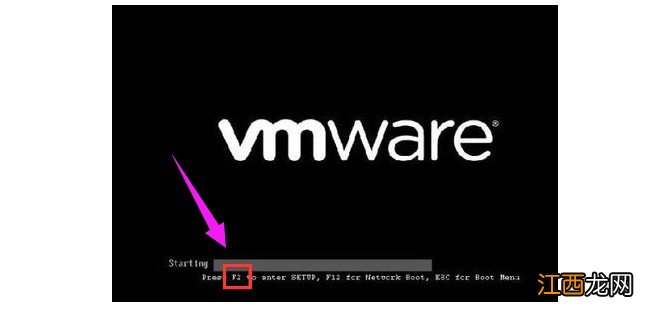
文章插图
2、 phoenix bios设置界面
通过以上设置之后, 你就会进入phoenix bios主界面, 上面会显示硬件的基本信息 。
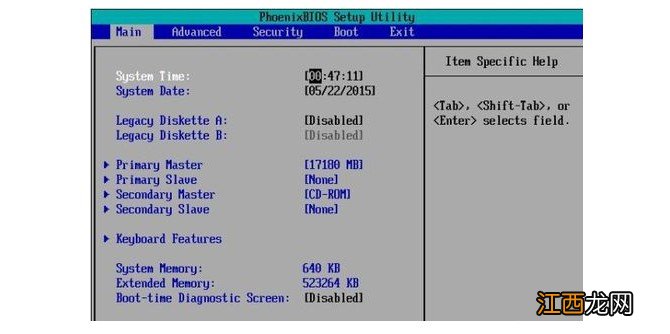
文章插图
【phoenix主板bios设置的硬盘模式哪里设置 笔记本phoenix bios设置图解】3、 phoenix bios设置开机启动项
使用左右方向键移动至“Boot”界面, 如图所示, 其中白色的字则表示被选中了, 我们可以使用【+】【—】键来上下调整启动顺序, 你也可以阅读右侧英文提示操作 。
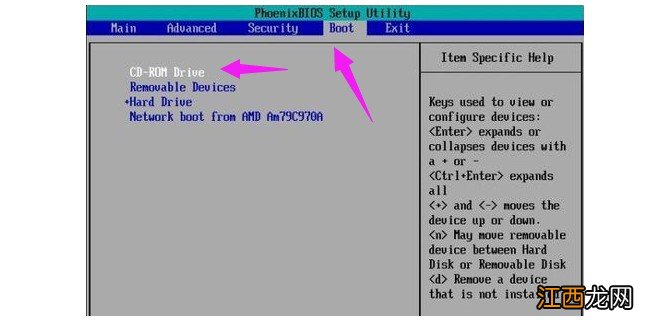
文章插图
这里, 我们设置CD-ROM为第一启动项, 即设置电脑从光驱启动 。
Ps:CD-ROM代表光驱启动, Removable代表U盘启动, Hard代表硬盘启动, Network代表网卡启动 。
4、 phoenix bios设置保存
phoenix bios设置完毕之后, 我们还需要保存设置, 你可以直接按下F10保存, 也可以使用左右方向键移动至“Exit”界面, 如图所示, 选择“Exit Saving Changes”项, 按回车保存 。
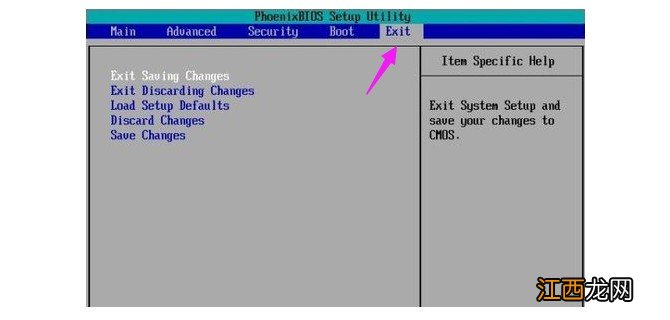
文章插图
弹出确认小窗口的时候, 移动至“Yes”选项并回车即可完成phoenix bios设置保存 。
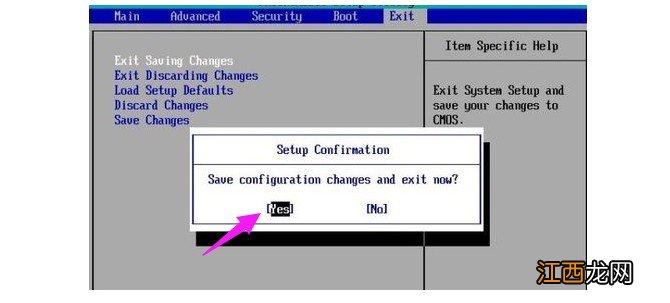
文章插图
通过以上设置之后, 我们就完成了phoenix bios设置了, 希望可以帮助到有需要的朋友!
相关经验推荐
- 主板|中国手机市场重新洗牌:小米第五、苹果仅排第三,第一出乎预料
- 华硕主板怎么做win10系统 华硕win10的控制面板在哪里
- 华硕win10开机直接bios只能手动选择进入系统 华硕win10开机进入高级模式
- 笔记本主板温度过高的解决方法 笔记本主板温度多少是正常的
- 主板电源线 难倒处女座的电源线,主机电源线接法
- acer进入bios怎么重置系统 acer笔记本win10恢复出厂设置
- 主板|性价比才是千元机的唯一出路?性能和系统流畅性同样是关键
- 电脑怎么刷bios步骤 怎样刷bios主板
- 如何bios调节风扇转速 如何在bios中设置风扇转速
- 电池|电脑主板里的纽扣电池作用















